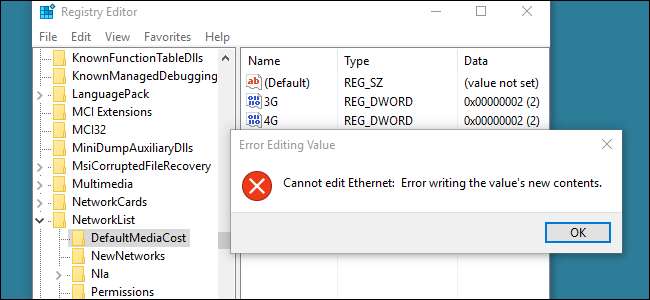
Vi taler om en masse seje ting her på How-To Geek, som du kan gøre ved at redigere Windows-registreringsdatabasen. Lejlighedsvis vil du dog løbe ind i en registreringsnøgle eller værdi, som du ikke har tilladelse til at redigere. Når du prøver, får du vist en fejlmeddelelse, der siger "Kan ikke redigere _____: Fejl ved skrivning af værdiens nye indhold." Heldigvis, ligesom i Windows-filsystemet, giver registreringsdatabasen værktøjer, der giver dig mulighed for at tage ejerskab af og redigere tilladelser til nøgler. Sådan gør du det.
Registreringseditor er et kraftfuldt værktøj, og misbrug af det kan gøre dit system ustabilt eller endda ubrugeligt. Så der er en grund til, at nogle af disse registreringsnøgler er beskyttet. Redigering af en beskyttet nøgle kan undertiden ødelægge Windows eller den app, nøglen vedrører. Vi vil aldrig pege dig på hacks, som vi ikke selv har testet, men det lønner sig stadig at være forsigtig. Hvis du aldrig har arbejdet med registreringsdatabasen før, kan du overveje at læse om hvordan man bruger Registreringseditor inden du kommer i gang. Og bestemt sikkerhedskopiere registreringsdatabasen (og din computer !) inden du foretager ændringer.
RELATEREDE: Lære at bruge registreringseditoren som en professionel
I Registreringseditor skal du højreklikke på den nøgle, som du ikke kan redigere (eller den nøgle, der indeholder den værdi, du ikke kan redigere) og derefter vælge "Tilladelser" i genvejsmenuen.

Klik på knappen "Avanceret" i vinduet Tilladelser, der vises.
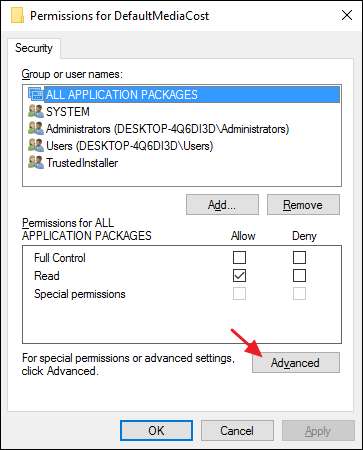
Dernæst vil du tage ejerskab af registreringsnøglen. Klik på linket "Skift" i vinduet "Avancerede sikkerhedsindstillinger" ud for den angivne ejer.
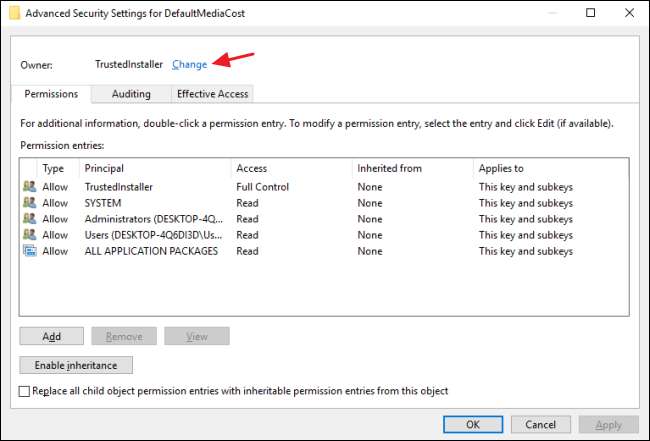
I vinduet "Vælg bruger eller gruppe" skal du i feltet "Indtast objektnavnet, der skal vælges" indtaste navnet på din Windows-brugerkonto (eller din e-mail-adresse, hvis du har en Microsoft-konto) og derefter klikke på "Kontroller navne" for at validere kontonavnet. Når det er gjort, skal du klikke på OK for at lukke vinduet "Vælg bruger eller gruppe" og derefter klikke på OK igen for at lukke vinduet "Avancerede sikkerhedsindstillinger".
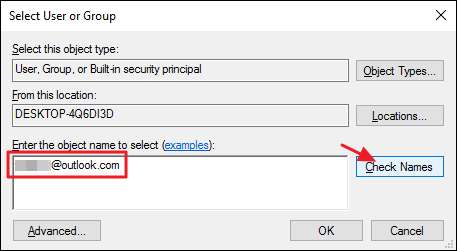
Tilbage til det almindelige tilladelsesvindue skal du vælge gruppen Brugere og derefter markere afkrydsningsfeltet "Tillad" ud for tilladelsen "Fuld kontrol". Hvis du foretrækker det, kan du bare give din brugerkonto fulde tilladelser i stedet for gruppen Brugere. For at gøre det skal du klikke på knappen Tilføj, gå gennem trinnene for at føje din brugerkonto til listen og derefter give denne konto fuld kontroltilladelse. Uanset hvilken metode du vælger, skal du klikke på OK, når du er færdig for at vende tilbage til Registreringseditor.
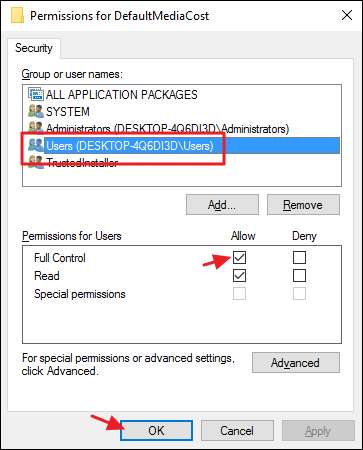
Tilbage i Registreringseditor skal du nu være i stand til at foretage ændringerne i den nøgle, du har taget ejerskab af og givet dig fuld tilladelse til at redigere. Du løber sandsynligvis ikke beskyttede nøgler så ofte, når du redigerer registreringsdatabasen. Vi støder sjældent på dem selv. Alligevel er det godt at vide, hvordan man kommer omkring den beskyttelse, når det er nødvendigt.







